Utiliser l’éditeur Gutenberg : Guide pour débutants
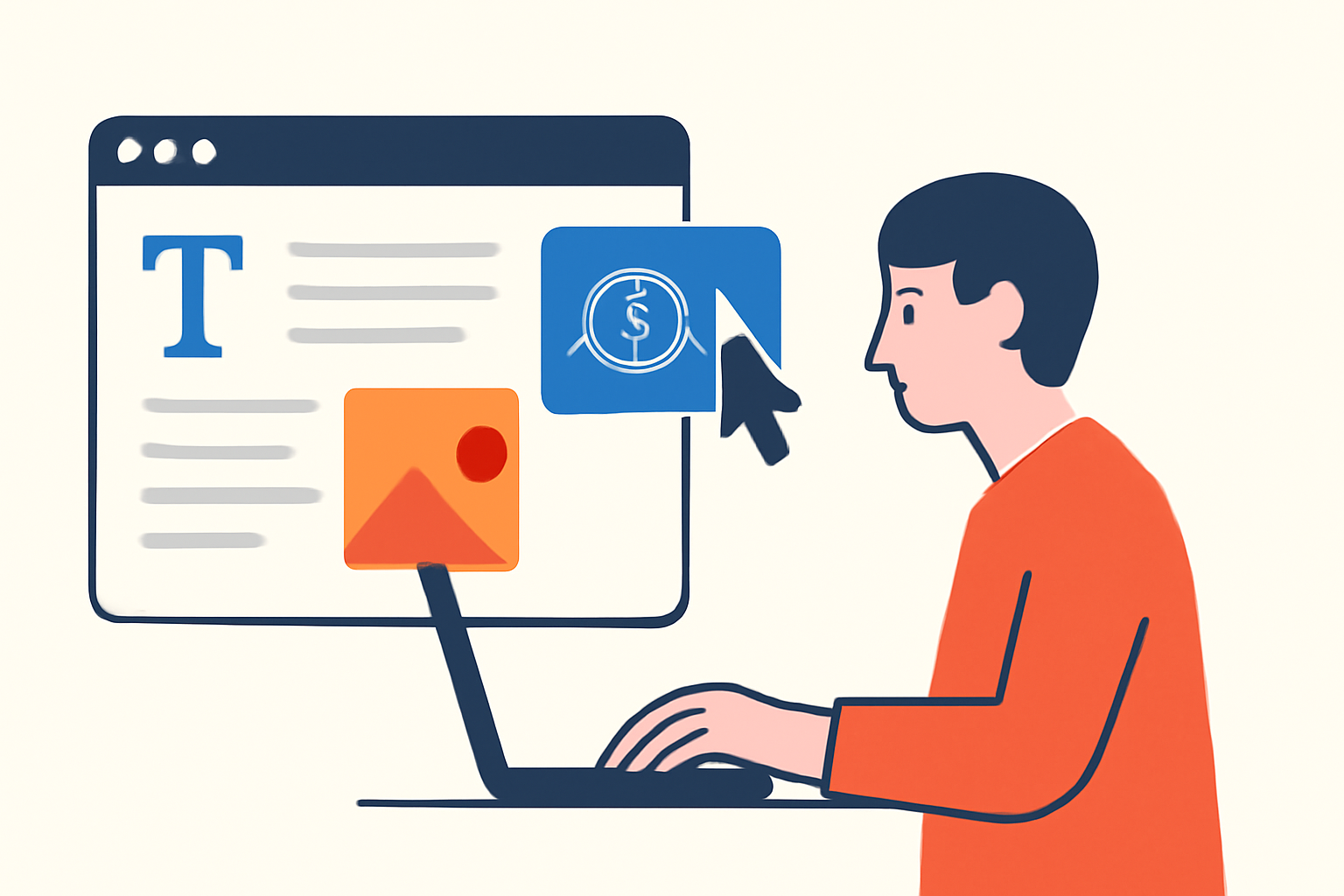
Bienvenue dans le monde fascinant de WordPress ! Si tu es ici, c’est probablement parce que tu veux te familiariser avec l’éditeur Gutenberg, cet outil révolutionnaire qui transforme la manière dont nous créons et publions du contenu. Dans cet article, nous allons explorer les fonctionnalités de Gutenberg, te donner des conseils pratiques et éviter les erreurs courantes. Prépare-toi à devenir un pro de l’édition avec WordPress !
Qu'est-ce que l'éditeur Gutenberg ?
L’éditeur Gutenberg, introduit dans WordPress 5.0, est un éditeur de blocs qui permet de créer des mises en page dynamiques et de personnaliser facilement le contenu de ton site. Au lieu d’écrire du texte dans un champ de texte normal, tu utilises des blocs pour ajouter différents types de contenu (paragraphes, images, vidéos, boutons, etc.). Cette approche rend la création de pages et d’articles plus intuitive et visuelle.
Pourquoi utiliser Gutenberg ?
Utiliser Gutenberg présente plusieurs avantages :
- Flexibilité : Crée des mises en page personnalisées sans toucher une seule ligne de code.
- Facilité d’utilisation : Son interface intuitive facilite la prise en main, même pour les débutants.
- Optimisation SEO : Les blocs permettent d’organiser le contenu de manière structurée, ce qui est bénéfique pour le référencement naturel.
- Compatibilité : De nombreux thèmes et plugins sont conçus pour tirer parti des fonctionnalités de Gutenberg.
Les bases de l'éditeur Gutenberg
1. Comment accéder à Gutenberg ?
Pour accéder à l’éditeur Gutenberg, il te suffit de te rendre dans le tableau de bord de WordPress et de cliquer sur « Articles » ou « Pages ». Ensuite, clique sur « Ajouter » pour créer un nouvel article ou une nouvelle page. Si tu as déjà créé du contenu avec l’éditeur classique, tu peux le convertir en blocs Gutenberg en cliquant sur le bouton « Convertir en blocs ».
2. Découverte de l'interface
L’interface de Gutenberg est divisée en plusieurs sections :
- Barre d’outils : En haut, tu trouves des options pour formater ton texte, insérer des liens, ajouter des médias, etc.
- Zone de contenu : C’est ici que tu construis ton article ou ta page en ajoutant des blocs.
- Panneau de droite : Tu peux modifier les paramètres de ton article, comme le statut, la visibilité, et ajouter des catégories ou des étiquettes.
3. Ajouter des blocs
Pour ajouter un bloc, il te suffit de cliquer sur l’icône « + » qui apparaît à gauche de la zone de contenu ou de taper « / » pour faire apparaître un menu contextuel. Voici quelques blocs courants :
- Paragraphe : Pour le texte standard.
- Image : Pour ajouter des images.
- Galerie : Pour créer une galerie d’images.
- Vidéo : Pour insérer des vidéos.
- Citation : Pour mettre en avant des citations importantes.
4. Organiser les blocs
Tu peux facilement réorganiser les blocs en faisant glisser et en déposant. Pour cela, il suffit de cliquer sur le bloc que tu souhaites déplacer et de le glisser à l’endroit désiré. C’est un excellent moyen de structurer ton contenu de manière logique et attrayante.
Conseils pratiques pour utiliser Gutenberg efficacement
Utilise les modèles de blocs
Gutenberg propose des modèles de blocs qui te permettent de gagner du temps. Si tu crées souvent des mises en page similaires, enregistre un modèle de blocs que tu pourras réutiliser plus tard. Pour cela, clique sur les trois points en haut à droite de la barre d’outils du bloc et sélectionne « Ajouter aux modèles ».
Profite des blocs réutilisables
Si tu as un bloc que tu utilises fréquemment, transforme-le en bloc réutilisable. Cela te permet de le modifier à un seul endroit sans avoir à le changer sur chaque page. Pour créer un bloc réutilisable, sélectionne le bloc, clique sur les trois points, puis sur « Ajouter aux blocs réutilisables ».
Ajoute des médias de manière stratégique
L’intégration d’images et de vidéos améliore l’engagement des utilisateurs. Assure-toi d’utiliser des images de haute qualité et de compresser les fichiers pour ne pas ralentir le chargement de ta page. N’oublie pas d’ajouter des balises alt pour améliorer le SEO de ton site !
Utilise des styles et des couleurs
Gutenberg te permet de personnaliser les blocs avec des couleurs de fond et de texte. N’hésite pas à jouer avec ces options pour rendre ton contenu plus attrayant visuellement. Cependant, veille à rester cohérent avec l’identité visuelle de ton site.
Erreurs à éviter avec Gutenberg
1. Ignorer les mises à jour
Gutenberg est régulièrement mis à jour avec de nouvelles fonctionnalités. Ne passe pas à côté des améliorations en négligeant de mettre à jour ton WordPress. Assure-toi que tout est à jour pour bénéficier des dernières avancées.
2. Négliger l'optimisation mobile
De plus en plus de personnes consultent des sites Web sur leurs appareils mobiles. Vérifie toujours que ton contenu est bien optimisé pour les mobiles. Utilise l’outil d’aperçu de Gutenberg pour voir à quoi ressemble ton article sur différentes tailles d’écran.
3. Surcharger le contenu
Il est tentant d’ajouter de nombreux blocs et éléments, mais cela peut rendre ton contenu confus. Sois sélectif dans le choix des blocs et garde une mise en page claire. Une structure simple est souvent plus efficace.
4. Oublier le SEO
Bien qu’il soit facile de se concentrer sur l’apparence de ton contenu, n’oublie pas de l’optimiser pour le référencement. Utilise des titres appropriés, des mots-clés pertinents et des balises alt pour les images. Cela t’aidera à attirer plus de visiteurs sur ton site.
Conclusion
Félicitations, tu as maintenant les bases pour utiliser l’éditeur Gutenberg comme un pro ! En te familiarisant avec ses fonctionnalités et en appliquant les conseils fournis, tu seras en mesure de créer du contenu magnifique et optimisé pour ton site WordPress.
N’oublie pas de continuer à explorer et à expérimenter avec les blocs pour découvrir tout le potentiel de Gutenberg. Si tu souhaites en savoir plus sur WordPress et améliorer tes compétences, abonne-toi à WP Pour Les Nuls pour plus de tutoriels et de conseils pratiques. À bientôt et bonne création !
